Guia completo sobre como limpar cookies no iPad
Os cookies estão nas principais engrenagens de como a internet funciona na era moderna. Cookies são pequenos arquivos que são baixados da Internet para o seu dispositivo quando você navega na Internet e podem ser usados para muitas funções.
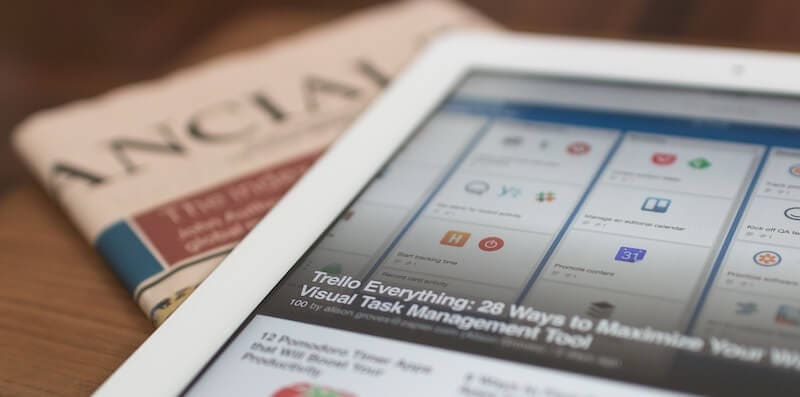
Seja para oferecer uma experiência de publicidade melhor, ajudar seus sites favoritos a carregar mais rapidamente ou apenas oferecer uma experiência geral melhor em seu navegador da Web, não há como negar que os cookies estão em toda parte. No entanto, isso tem um custo.
Principalmente, embora os cookies sejam relativamente pequenos em tamanho, muita navegação na Internet pode significar que esses arquivos se acumulam e podem ocupar muito espaço no seu dispositivo. Isso significa menos espaço em seu dispositivo para seus próprios arquivos e seu dispositivo ficando mais lento por longos períodos de tempo.
Em suma, embora seja um problema que todos enfrentamos, ele pode ser resolvido rapidamente usando os métodos que exploraremos no guia de hoje. Para tudo o que você precisa saber sobre como limpar cookies e recuperar seu precioso espaço de armazenamento do iPad; Leia.
Parte 1. Como limpar permanentemente os cookies no iPad (para proteção de privacidade)
Uma das primeiras coisas que você vai querer pensar é o aspecto de proteção de privacidade dos cookies. Esta tem sido uma grande notícia com o recente escândalo Cambridge Analytica com o Facebook, e mais pessoas estão cientes dos perigos dos cookies.
Mais notavelmente, se alguém tiver acesso ao seu iPad fisicamente ou mesmo sem fio, como um aplicativo ou site, eles podem ler os cookies em seu dispositivo para ver quais sites você está visitando e ver que tipo de pessoa você é e o que está acontecendo em sua vida.
Felizmente, existe uma solução conhecida como DrFoneTool – Data Eraser (iOS) para ajudá-lo a excluir esses cookies com facilidade, não apenas ajudando você a acelerar seu dispositivo, mas também a aumentar a segurança de sua privacidade. Alguns dos recursos que você poderá desfrutar incluem;

DrFoneTool – Data Eraser
Limpar cookies permanentemente no iPad (100% irrecuperável)
- Apague todos os dados em um clique ou selecione os dados para apagar
- Suporta todos os sistemas operacionais iOS e dispositivos iPhone e iPad
- Otimize completamente seu dispositivo ou selecione quais tipos de arquivo gerenciar
- Pode acelerar seu dispositivo iOS em até 75%
Se isso soa como a solução que você está procurando; aqui está um guia passo a passo sobre como obter a experiência completa.
Primeiro Passo – Baixe o software DrFoneTool – Data Eraser (iOS) através do site e instale-o em seu computador usando as instruções na tela. Uma vez instalado, abra o software, então você está no menu principal e conecte seu dispositivo iOS usando o cabo USB relâmpago.

Passo Dois – Clique na opção Data Eraser no menu principal e selecione a opção Erase Private Data no menu do lado esquerdo da tela. Clique em Iniciar e selecione todas as caixas de seleção do conteúdo que deseja excluir. Para excluir seus cookies, selecione a opção Safari Data e clique em Iniciar.

Passo Três – O software agora irá escanear seu dispositivo e procurar todos os arquivos possíveis que ele pode usar e excluir. Todos eles serão exibidos na janela de resultados. Quando a verificação estiver concluída, basta percorrer a lista e selecionar todos os arquivos que deseja excluir.
Para obter os melhores resultados, selecione todos os arquivos.

Passo Quatro – Quando estiver satisfeito com sua seleção, clique na opção Apagar e todos os seus arquivos serão excluídos, e sua privacidade será protegida e seu dispositivo terá mais espaço para lhe proporcionar uma experiência melhor!
Parte 2. Como limpar cookies de um site específico no iPad
Como os cookies existem para ajudá-lo a ter uma melhor experiência online, haverá certos cookies de sites específicos que você pode querer manter. Felizmente, a Apple forneceu um método para ajudá-lo a excluir os cookies de determinados sites, garantindo que você tenha controle sobre seus próprios dados.
Veja como excluir cookies específicos de determinados sites, em vez de excluí-los todos.
Primeiro Passo – No menu principal do seu iPad, navegue até a opção Configurações e, em seguida, role para baixo Safari (o navegador padrão do seu iPad). Sob essas opções, role até a parte inferior e selecione a opção Avançado.
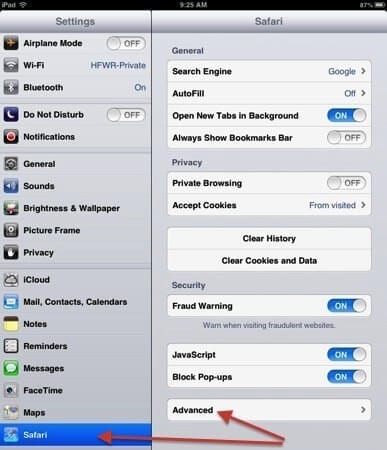
Passo Dois – Agora você verá uma lista de todos os sites que visitou que baixaram cookies no seu dispositivo. Você também verá quanto espaço de armazenamento esses cookies estão ocupando no seu dispositivo.
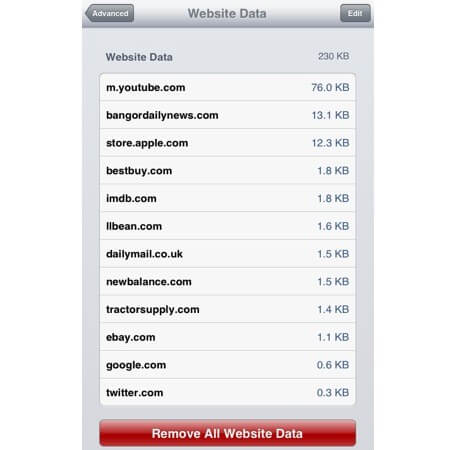
Você pode optar por remover todos os dados do site aqui usando o botão vermelho na parte inferior ou tocar nos sites individuais e excluir os cookies e dados pessoais um por um.
Parte 3. Como limpar cookies do Safari, Chrome, Firefox e Opera no iPad
Existem muitos navegadores da Web diferentes projetados para o iPad, cada um com seus próprios recursos e funções que podem levá-lo a usá-lo, em vez de ficar com o navegador Safari padrão.
Para o resto deste guia, vamos explorar como você pode efetivamente limpar os cookies em seu iPad, não importa qual navegador você esteja usando.
3.1 Como limpar cookies do Safari no iPad
Primeiro Passo – No menu principal do seu iPad, abra o menu Configurações, toque em Safari e, em seguida, toque em Limpar todo o histórico de navegação e cookies. Este método funciona em todos os dispositivos iOS, incluindo iPads, iPhones e iPod Touch.
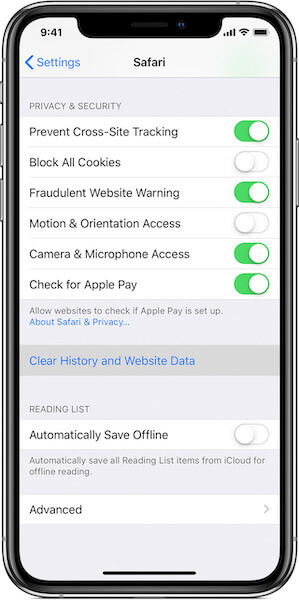
3.2 Como limpar cookies do Chrome no iPad
Primeiro Passo – Abra o navegador Google Chrome no seu dispositivo iPad e toque no ícone do menu de três pontos no canto superior direito do navegador. Role para baixo e toque em Configurações para abrir o menu de configurações.
Passo Dois – Role para baixo nas Configurações e selecione a opção Privacidade, seguida pela opção Limpar Cookies, Dados do Site. Todos os cookies serão excluídos de todos os sites assim que você confirmar a opção de exclusão.
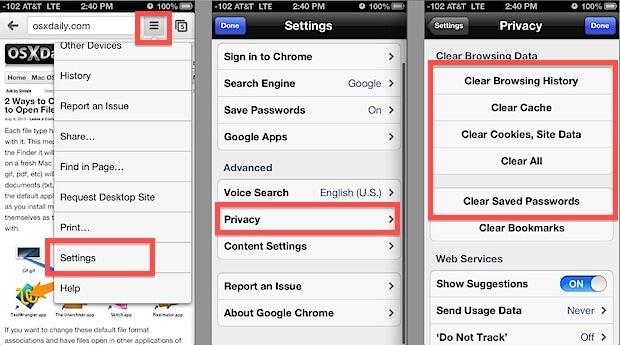
3.3 Como limpar cookies do Firefox no iPad
Primeiro passo – No seu iPad (ou qualquer outro dispositivo iOS), abra o navegador Firefox e toque no menu Configurações tocando na opção de menu no canto inferior direito da tela.
Passo dois – Toque em Configurações e role para baixo até a opção Limpar dados privados. Na próxima tela, toque em Limpar dados privados, confirme a ação e todos os cookies de navegação do Firefox serão excluídos do seu dispositivo.
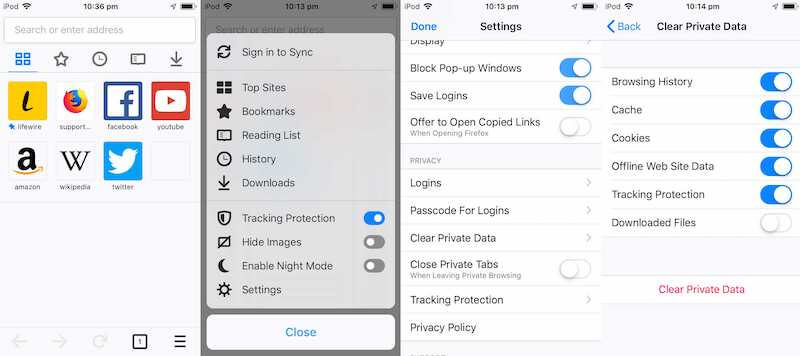
3.4 Como limpar cookies do Opera no iPad
Primeiro passo – Abra o menu Configurações no navegador Opera no seu iPad e toque na opção Privacidade e segurança no menu do lado esquerdo. A partir daqui, selecione a opção Configurações de conteúdo.
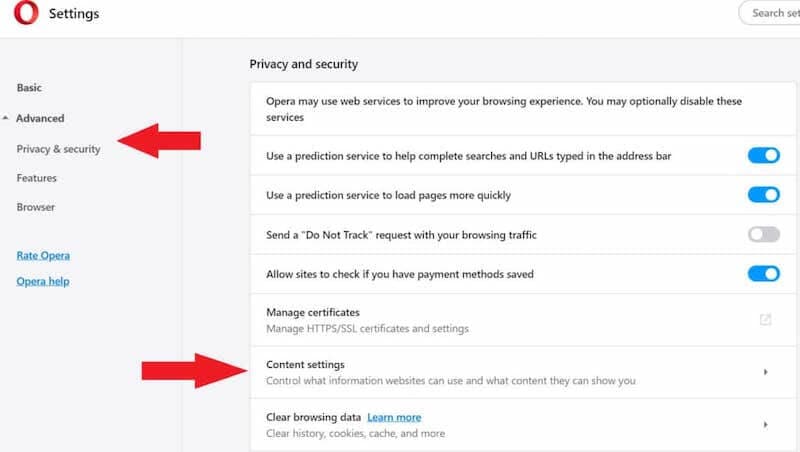
Passo dois – Toque na opção Configurações de cookies na parte superior do menu.
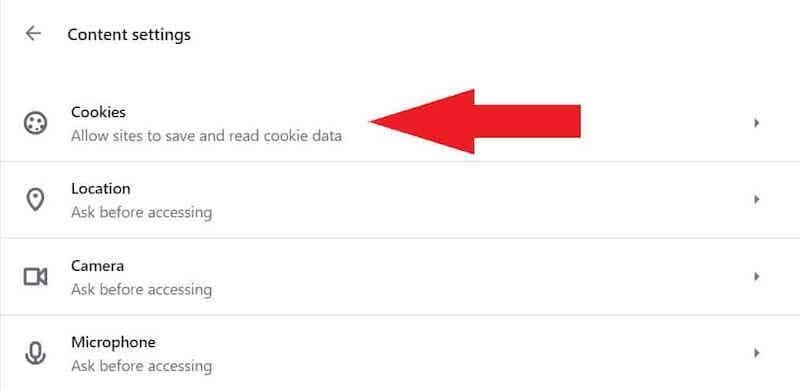
Terceiro passo – Role para baixo no menu de cookies e toque na opção Ver todos os cookies e dados do site e, em seguida, percorra e selecione todos os dados de cookies que você deseja excluir.
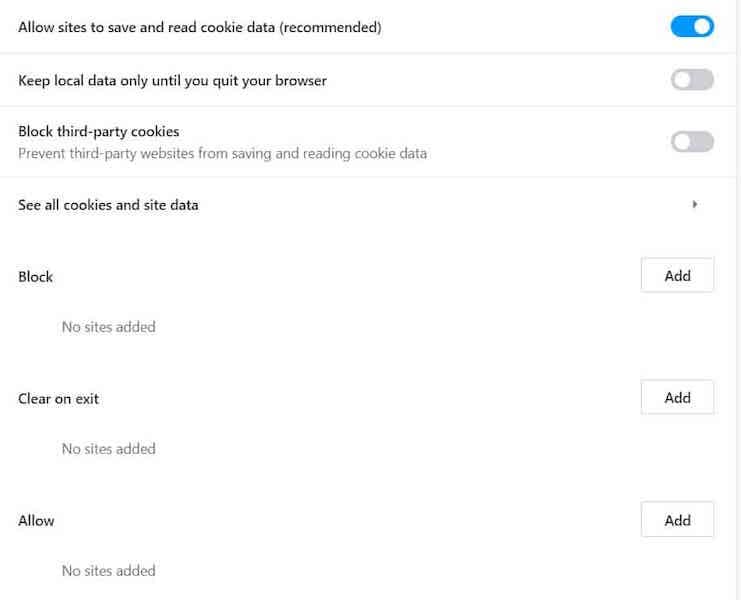
Artigos Mais Recentes